Использование действия фильтра для фильтрации элементов из массива
Вы можете использовать действие Filter в конвейере для применения выражения фильтра к входному массиву.
Необходимые компоненты
Чтобы приступить к работе, необходимо выполнить следующие предварительные требования:
- Учетная запись клиента с активной подпиской. Создайте учетную запись бесплатно .
- Создается рабочая область.
Добавление действия фильтра в конвейер с пользовательским интерфейсом
Чтобы использовать действие Filter в конвейере, выполните следующие шаги:
Создание действия
Создайте конвейер в рабочей области.
Перейдите на вкладку "Переменные" в области параметров конвейера и нажмите кнопку "Создать ", чтобы добавить новую переменную конвейера типа Массива.
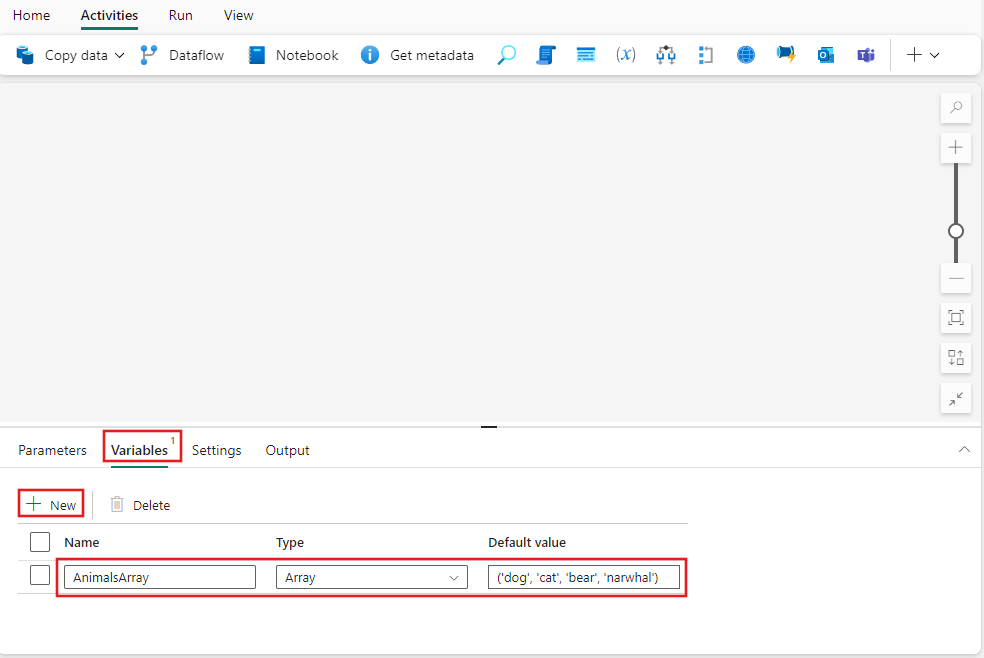
Найдите фильтр в области действий конвейера и выберите его, чтобы добавить его на холст конвейера. Возможно, потребуется развернуть полный список действий, нажав + кнопку справа от панели инструментов.
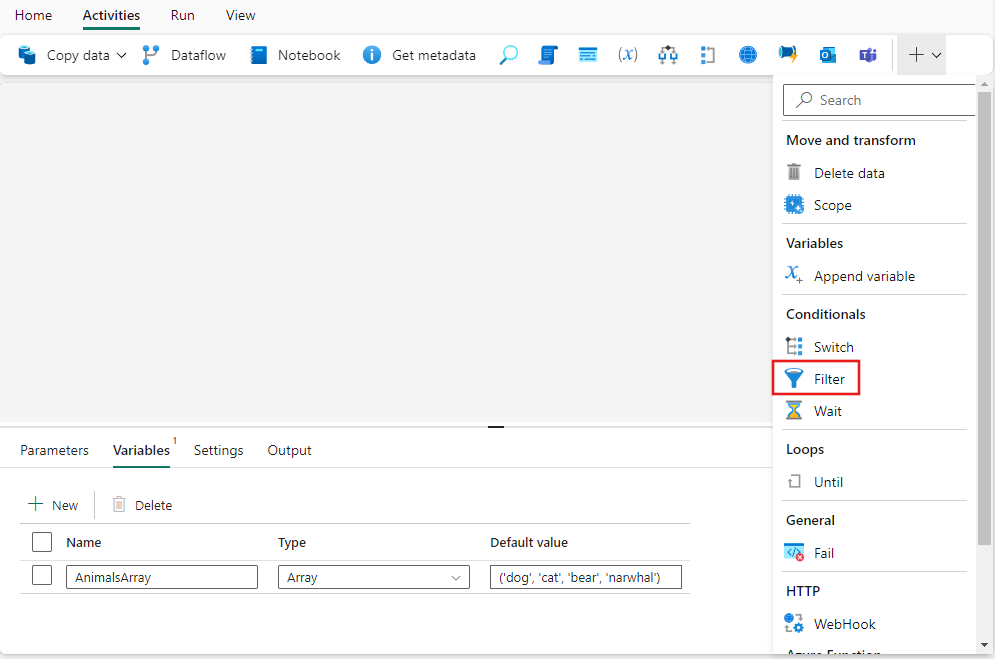
Выберите новое действие фильтра на холсте, если оно еще не выбрано.
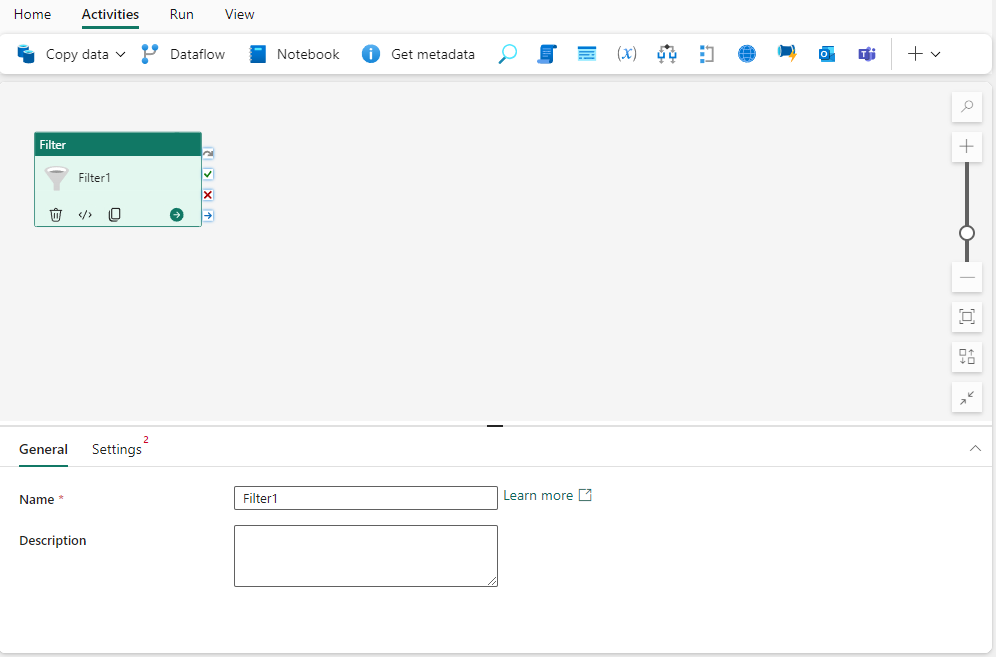
Ознакомьтесь с руководством по общим параметрам, чтобы настроить вкладку "Общие параметры".
Параметры фильтра
Выберите вкладку Параметры, где можно указать список массивов элементов и условие, которое будет применяться к каждому элементу. Оба параметра поддерживают динамическое содержимое.
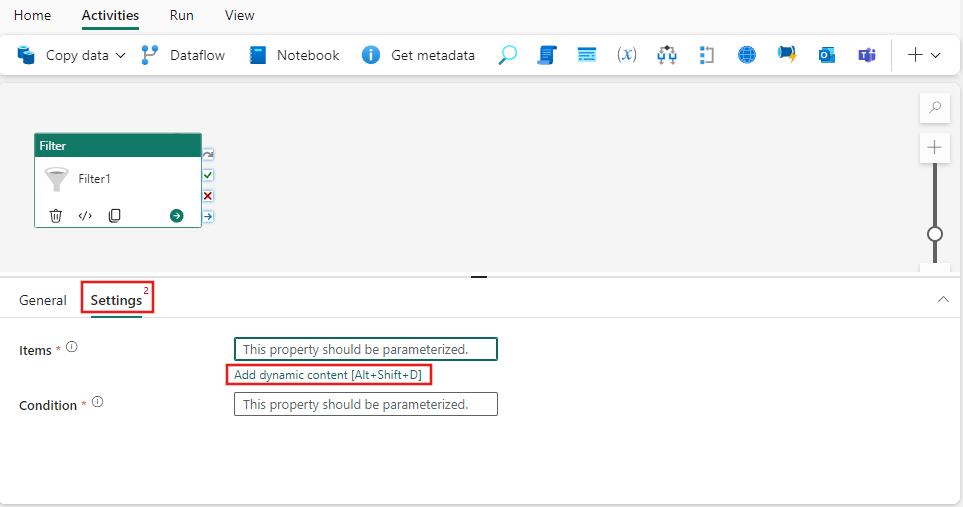
В этом простом примере массив фильтруется до собаки, но реальное использование может быть как сложное по мере необходимости, используя любые функции и значения, доступные в построителе динамических выражений. Выберите " Добавить динамическое содержимое " для элементов, а затем перейдите на вкладку "Переменные " в построителе выражений конвейера и выберите ранее созданный animalsArray. Затем выберите OK.
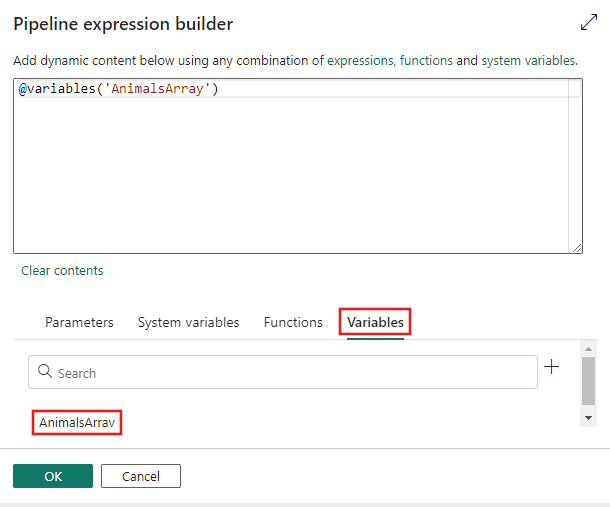
Снова нажмите кнопку "Добавить динамическое содержимое " для параметра условия . Выражение item() возвращает значение текущего элемента, так как действие фильтра выполняет итерацию по указанному списку элементов массива. Используя функцию equals(), ее можно сравнить с элементом, чтобы вернуть значение true или false для каждого элемента. Только элементы, возвращающие значение true, будут включены в выходной массив действия фильтра, который затем можно использовать в любом другом действии.
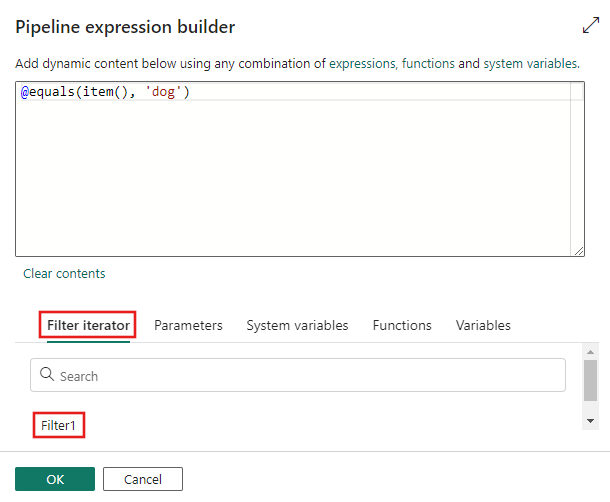
Сохранение и запуск или планирование конвейера
После добавления дополнительных необходимых действий с помощью выходного массива действия фильтра перейдите на вкладку "Главная " в верхней части редактора конвейера и нажмите кнопку "Сохранить", чтобы сохранить конвейер. Выберите "Запустить ", чтобы запустить его напрямую, или запланировать его. Вы также можете просмотреть журнал выполнения здесь или настроить другие параметры.

Связанный контент
Обратная связь
Ожидается в ближайшее время: в течение 2024 года мы постепенно откажемся от GitHub Issues как механизма обратной связи для контента и заменим его новой системой обратной связи. Дополнительные сведения см. в разделе https://aka.ms/ContentUserFeedback.
Отправить и просмотреть отзыв по